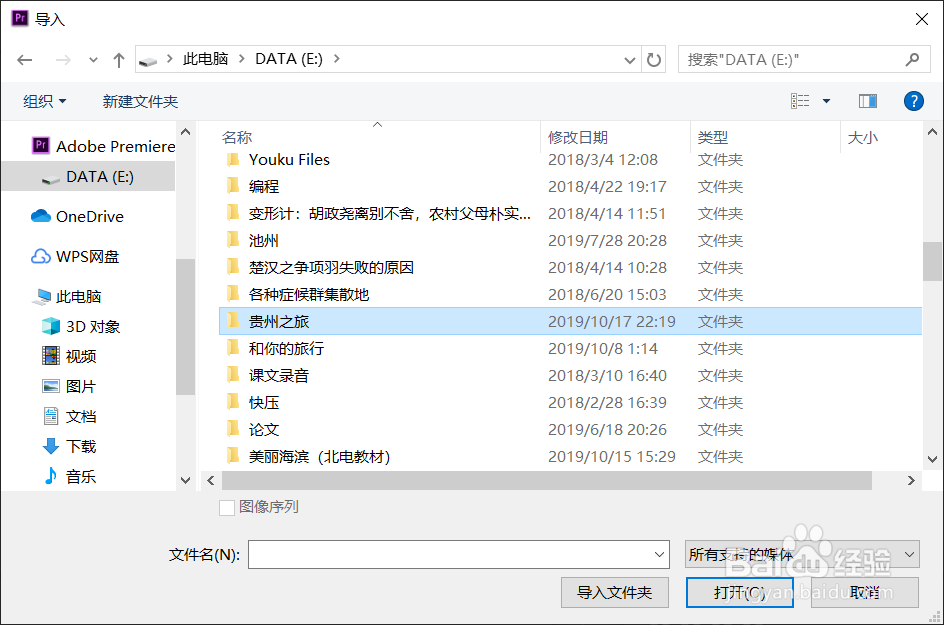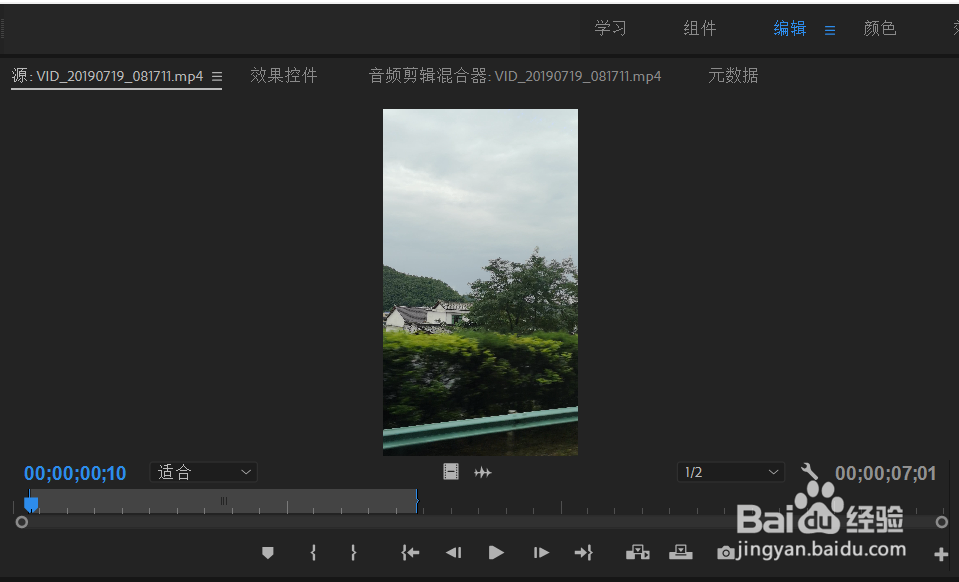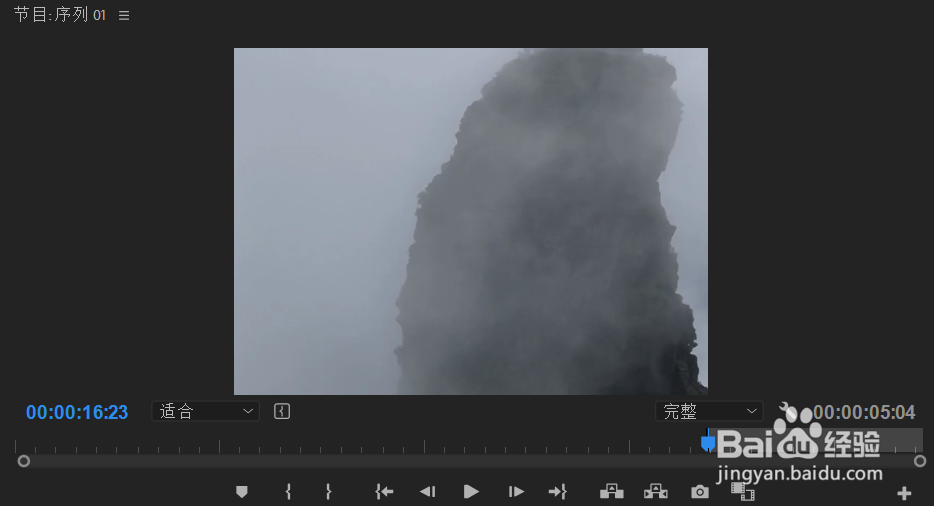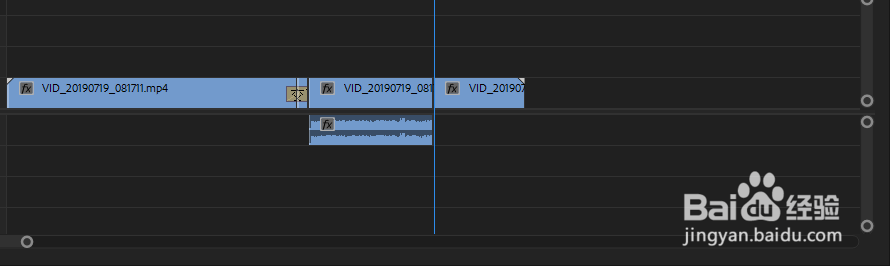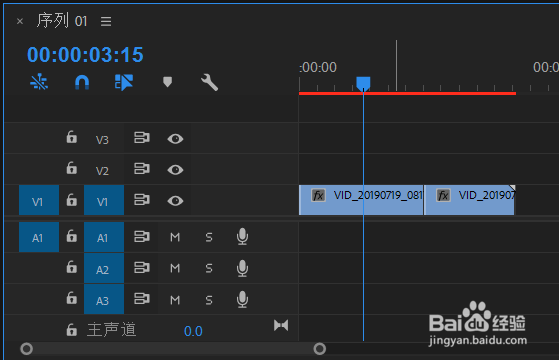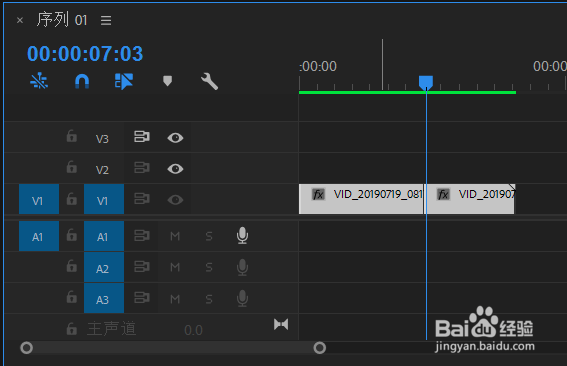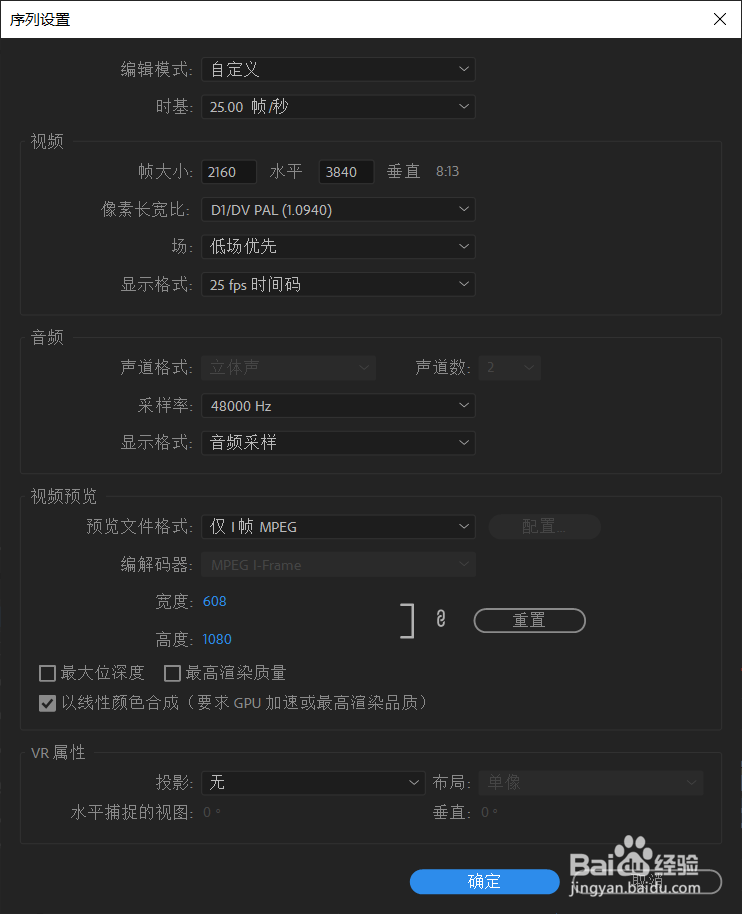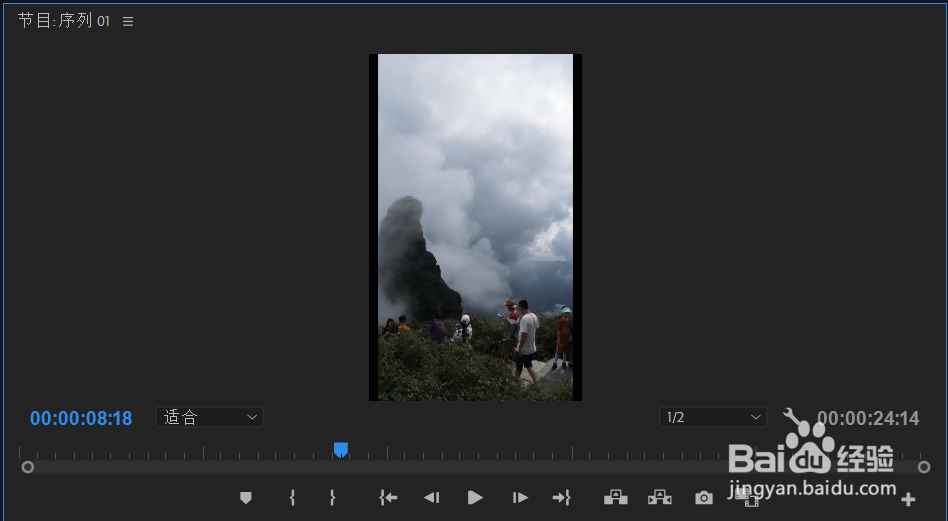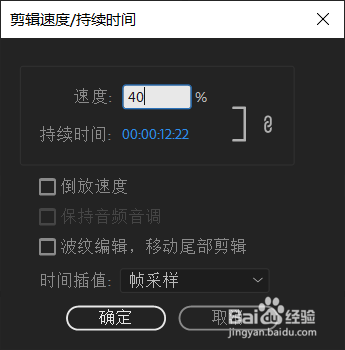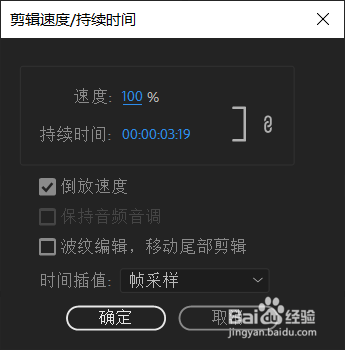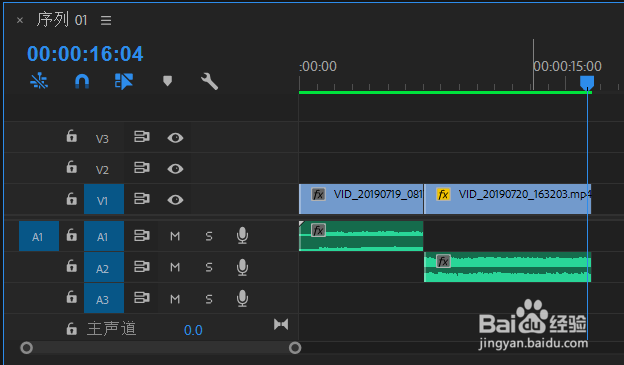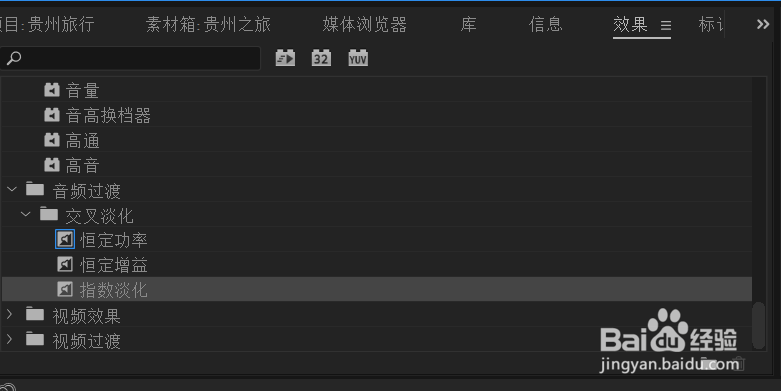视频剪辑及时间效果
1、导入素材
2、将视频素材拖入【源】窗口,修改时间00;00;00;10,在想要视频进入的点设醅呓择锗置入点,视频结束的点设置出点;同样,在【节目】窗口设置入点,随后,在【源】窗口下菱诎逭幂方的图标中选择【插入】或【删除】,这里使用的是【插入】命令,效果图如下
3、在【项目】窗口内新建序列,将视频按顺序导入时间轴,删除视频所附带的音频,便于后续处理将不需要的视频进行【波纹删除】,删除后,后方素材会与原点对齐,如图所示
4、我们不难发现,在导入视频素材后,时间轴出现红线,视频预览出现卡顿,下面,我们来解决此问题:选中需要处理的时间线,在上方菜单栏碚枞凇悄选择【序列】,【渲染选择项】,对素材进行渲染,时间轴上的红线便可变成绿色,视频播放也更加流畅,效果图如下:
5、接下来,修改屏幕大小,在上方菜单栏选择序列设醅呓择锗置,【编辑模式】改为自定义,否则不能对帧大小等数值进行修改,将数值设置为原视频的数值,点击【确定】,预览效果,【节目】窗口中的视频和原视频大小一致
6、下面进行时间效果的设置,右击视频素材,选择【速度/持续时间】,修改为你想要的速度,点击确定
7、再将需要倒放的部分进行设置,完成后,再次渲染视频
8、接下来是配乐,导入选择的音频,裁剪到合适的长度
9、在音频交接处拖入指数淡化,完成音频的过渡效果
10、预览视频,随后渲染导出
声明:本网站引用、摘录或转载内容仅供网站访问者交流或参考,不代表本站立场,如存在版权或非法内容,请联系站长删除,联系邮箱:site.kefu@qq.com。
阅读量:74
阅读量:66
阅读量:53
阅读量:41
阅读量:42